
結論:Canvaがあれば、スマホとスキマ時間で残業時間を短縮できます。
デイサービスの外出イベントの最初の仕事が「お知らせ」の作成。
「お知らせ」にはデザインとPCのスキルが要求されます。
- 簡単な入力とかはできるけど、基本的にPC操作は苦手。
- 文章や画像(写真)の配置をどうすれば良いか分からない。
- お知らせを作るのに何時間も残業してヘトヘト。
なのに、上司からは「この部分がイマイチだし、この文字の大きさだと高齢者見えないよ。というわけで再提出ね。」と言われる…

そんなあなたにおすすめなのがCanvaというスマホアプリです。
- ネットにつながる環境であればスマホでも操作できるのでいつでも、どこでも作れる。
- 無料でもテンプレが50万点以上も使えるので、レイアウトを選んで文字や画像を差し替えるだけ。
- エクセルよりも作業がカンタン!
とはいえ、初めて使うアプリって「うまく使えるだろうか?」って不安になりませんか?
そんな方のために、今回は外出イベントの作り方のポイントも解説します。
今回は実際に見本ように外出イベントを作ったので、それを参考にCanvaで作ると残業を最小限にお知らせをカンタンに作れます。
![]()
簡単にカスタマイズできる本格的なデザインのチラシテンプレートが豊富。
今回はお知らせの作り方から解説します。

ちなみに、このブログの画像もCanvaを使っているよ!!
【マネするだけでOK】外出イベントお知らせの作り方5つのポイント

外出イベントは普段のレクリエーションとは違い屋外に出ます。
必ずしも利用者様全員参加できるとは限りません。
そのため、外出イベントに参加したいかどうか利用者様を迅速に、正確に把握しないといけません。
その一つの方法が「外出イベントのお知らせ」
私、デザインのセンスないからどうやって作ればいいか分からないのよねー。

お知らせにデザインのセンスはいらないわ。

5つのポイントを押さえたら、誰でも簡単いに作れるのよ。

なぜなら、利用者様とスタッフが分かればいいからね。

外出イベントの目的は3つあります。
- 利用者様が「外出イベント」の内容を把握できる。
- スタッフは誰が参加するのかを把握できる。
- 利用者様に書面で参加、不参加の意思表示をすることで「言った、言わない」問題を防ぐ。
5つのポイントはスタッフと利用者様のすれ違いを防ぐためのものです。

お知らせを渡しても、口頭でも確認する事柄があります。
実施期間【いつからいつまで実施するのか】

いつやるのかが最も重要な情報です。
利用者様はあなたのデイサービスを利用する日が決まっているからです。
また、利用日でも病院受診やその他の私用で休むため参加できないこともあります。
いつに実施するのかを明示することで、利用者様自身に予定の確認をお願いすることができます。
実施期間の種類
- 単発(1日だけ)
- 一定期間(1週間〜2週間毎日実施)
- 飛び飛びの期間
②以外の場合は全員参加できないことがあります。
全員参加を前提にする場合、②で明示するのが良いです。
参加表を作る。【参加表明してもらう】
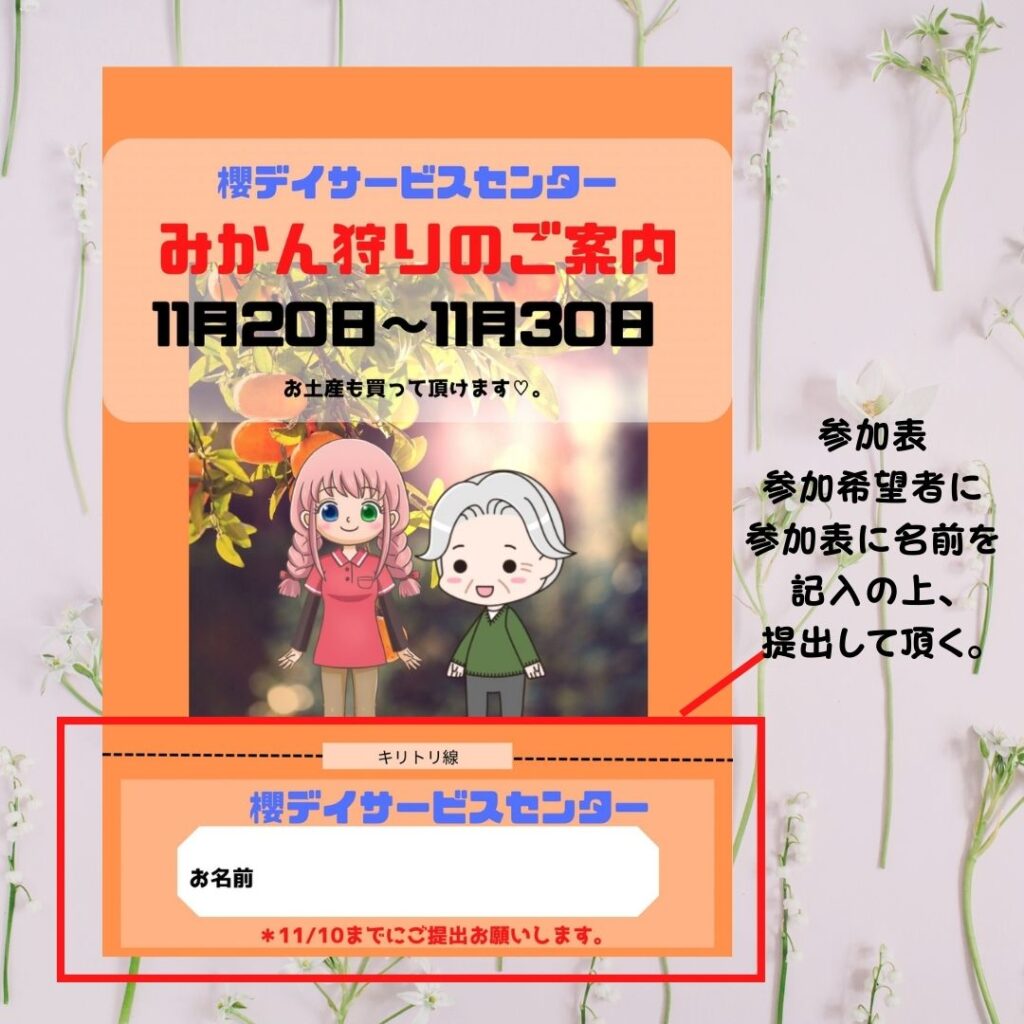
お知らせと一緒に作って欲しいのが「参加票」。
出来るだけ、参加希望者には参加票の提出をお願いしましょう。
(参加票がないと・・・)

わし、みかん狩り参加するから予定入れとって。

はーい。

なんも(申込書)書かなくてええんか?

聞いたので大丈夫ですよ!
(外出イベント前日)

しまった。参加希望聞いてたのに、担当者の絢音さんに伝えるの忘れてた…
利用者様の負担を軽減するために、「参加票を作らない」のはかえって利用者様の信用を失うことになります。
介護士の仕事は、日中の介護業務だけでなく事務仕事もあるはず。
つまり、聞いていても忘れてしまうことがあります。
利用者様にも「参加票に名前を書いてもらう」と言う作業をしてもらうことで意思表明をしてもらいましょう。
参加票を作るメリット
- 忘れても「参加票」が残るので、漏れが少ない。
- 誰が参加するのか一目瞭然。
- どの利用者様がいつ外出イベントに参加するのかの日程を組むのに、整理しやすくなる。
ただし、参加票を作ってもお知らせを見てなかったり最初は参加するつもりはなくても「やっぱり参加する」と言う方もいるので再度の確認が必要です。

参加票にはお知らせと同じ用紙で切り取ってもらうレイアウトで作ってください!
参加表にもデイサービス名を記載する。

お知らせの冒頭だけでなく、参加票の冒頭にもあなたのデイサービス名を記載しておきましょう。
利用者様がどこの外出イベントか分からなくなるからです。
なぜ、参加票の冒頭にもデイサービス名を記載するの?
- 複数のデイサービスを利用している場合がある。
- 自治会の高齢者向けのイベントがある。
- そもそも、書類の管理が難しくなっている利用者様もいる。
せっかく、利用者様に参加票へ名前を書いてもらっても提出されないと参加の意思を確認が漏れてしまうことがあります。
メインで利用者様の身の回りをお世話をしている家族様も高齢であったり、仕事が忙しかったりで外出のイベントまで把握できてないこともあります。
参加票へのデイサービス名記載は必須です。

書類の管理が難しい利用者様には、その場で参加の意思を確認して記入してもらいましょう。
参加表に利用者様の名前記入欄を忘れずに!

参加票にもう1つ必要なのが「名前記入欄」です。
名前を記入して提出してもらうことで、「外出イベントに参加します」と言う参加意思の表明とします。
「参加します/参加しません」のいずれかに○をつけてもらう項目を作った方が不参加の意思表示の方も確認できるメリットはありますが作業が増えてしまうデメリットもあります。
8割以上の利用者様の参加が見込まれる場合は、名前記入欄だけの方が効率的になります。
提出の締め切りは明確に(口頭でも伝える)

提出期限は目立つ場所に目立つフォントで明示しましょう。
目立つように提出期限を明示していても利用者様は見落としてしまいがちです。
なので、お渡しする際に口頭でも締切の期限をお伝えしましょう。

みかん狩りのお知らせです。

ありがとう!

11月11日までに参加票の提出をお願いします。

分かったわ。

参加されますか?

う〜ん。参加してみようかな。

では、この場で参加票にお名前書いてください。そのまま、参加票をお預かりしておきますね。

わし、忘れてしまいそうやからありがたいわ。
基本的にはお知らせを渡して次回のご利用時に提出してもらう流れでベストです。
ただし、参加票の提出が難しい利用者様に関してはその場で参加票に名前を書いてもらいましょう。
「行きたかったのに」と言うミスマッチを減らすことができます。
その場で参加票を書いてもらった方がいい利用者様
- 参加するのがほぼ100%
- 連絡帳袋の中が書類だらけ。
- 独居。もしくは同居の家族様が書類管理できているかどうか怪しい。
- 後から「私も参加したかったのに」と言われることが多い。
- 時間感覚がなくなっている利用者様。
私が外出イベントを企画した時も期限を決め他のに守ってもらえない方が1〜2割いました。
ほぼ100%参加を希望される方に関してはすぐに名前を記載してその場で提出してもらういましょう。
参加する予定で結局参加しない場合は、予定表の名簿から名前を消すだけでOKです。
参加する予定でない方を参加予定にするときの調整が煩雑になります。
微妙な場合は参加前提で、当日あるいは前日に再度確認するのが無難です。

高齢者の外出イベントは、何度も確認する作業がクレームを防ぐ方法になります。
【サクッと終わらせたい】外出イベントのお知らせを簡単に作れる神ツールCanva

デイサービスの介護士の方でお知らせを作るのに使っているツールはなんですか?
エクセル?ワード?
しかも、0からあるいは昨年のお知らせを参考に作る。
でもエクセルとかワードでお知らせ作るってハードル高くないですか?

画像の挿入ってどうするんだろう?

絢音さん、画像の挿入ってどうすればいいんですか?

ここの挿入を押してから画像を挿入するをクリックするといいよ。

ここの名前記入欄を作るはどうすれば?

ああ、それはね…

なんか私、絢音さんの仕事の邪魔してばかりだなー。
ただでさえ、パソコンの操作が苦手。
入力するだけでも一苦労なのに画像やオブジェクトを挿入してとか何を言ってるのか分からない!
そう思ったことはありませんか?
だったらCanvaを使ってみませんか?

Canvaを使えば、パソコンが苦手でも簡単にお知らせを作ることができます。
このブログの画像もCanvaで作成しています。

![]()
簡単にカスタマイズできる本格的なデザインのチラシテンプレートが豊富。
Canvaを使うメリット【デザインのことがよく分からなくても簡単にお知らせを作れます】

Canvaのアカウントとスマホがあれば時間、場所を選ばず、しかも簡単にお知らせを作ることができます。
もちろん、パソコンやタブレットでも作ることができます。
スキマ時間でお知らせを作ることができれば、残業を減らせます。
無料プランでも25万点のテンプレが使える。→気に入った型に文字や画像をはめるだけ。
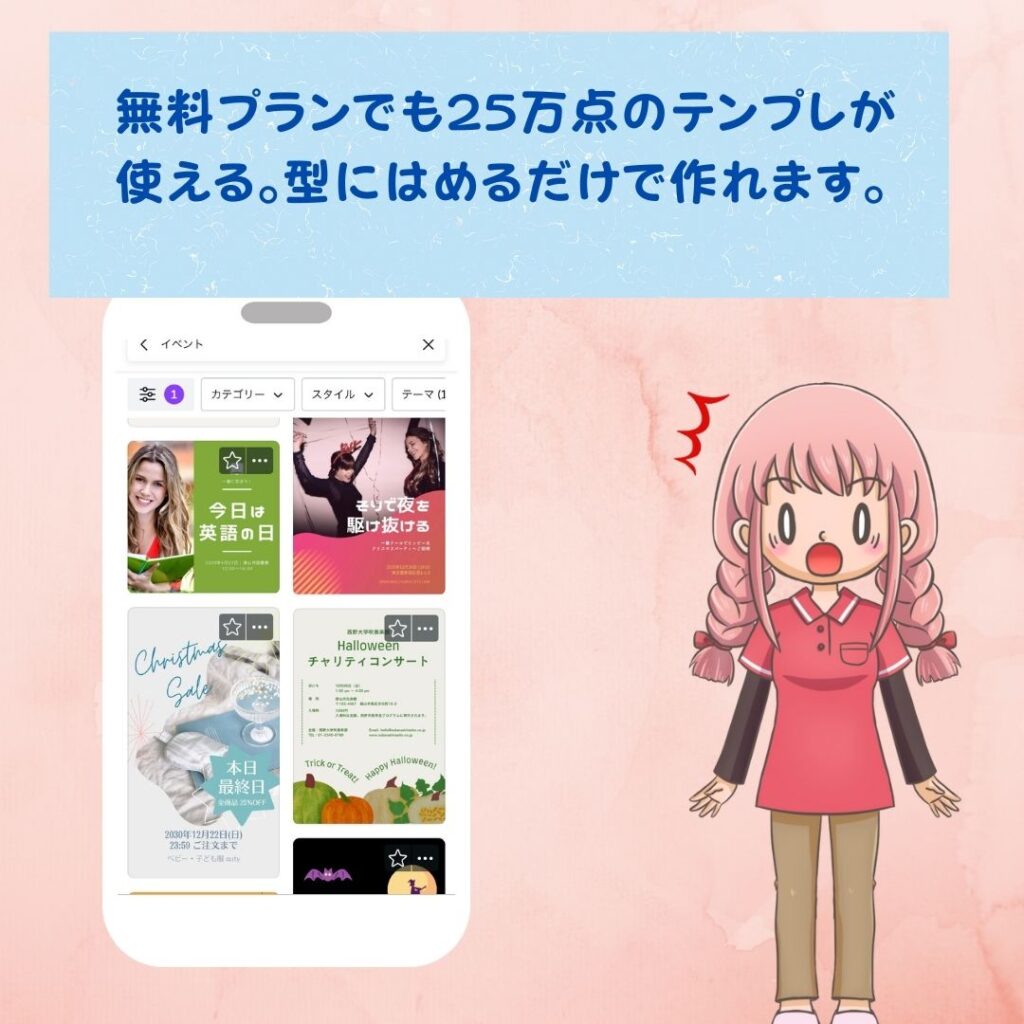
お知らせを作る時の悩みが「どんな配置で(デザイン)お知らせを作ればいいか」です。
0から作るのは難しい。
Canvanはテンプレ機能(よく使われているレイアウト)が無料プランでも25万点以上使えます。
探す手間はありますが、考えるが煮詰まって先に進まない時間をなくすことができます。
つまり、テンプレ(型)に文字や画像をはめ込むだけでお知らせを作ることができます。

すぐに作りたいのに、レイアウトで仕事が止まってしまうとストレスが溜まりますよね?迷ったら、テンプレを探して使うのが一番。
スマホで、いつでもどこでも作れる。→スキマ時間の活用で残業時間が減る。

スマホがあればいつでもどこでもお知らせを作れます。
通勤時間。特に次の電車を待っている間の時間もお知らせ作成に使えるようになるとその分の残業時間が減ります。
エクセルだとパソコンがないと使えません。
でも、Canvaはインターネットにつながる環境であればスマホでもパソコンでもお知らせを作ることができます。
しかも、定期的に自動保存してくれるので急に固まって0からの再スタートがなくなります。
エクセルよりも簡単に画像やオブジェクトを挿入できる。
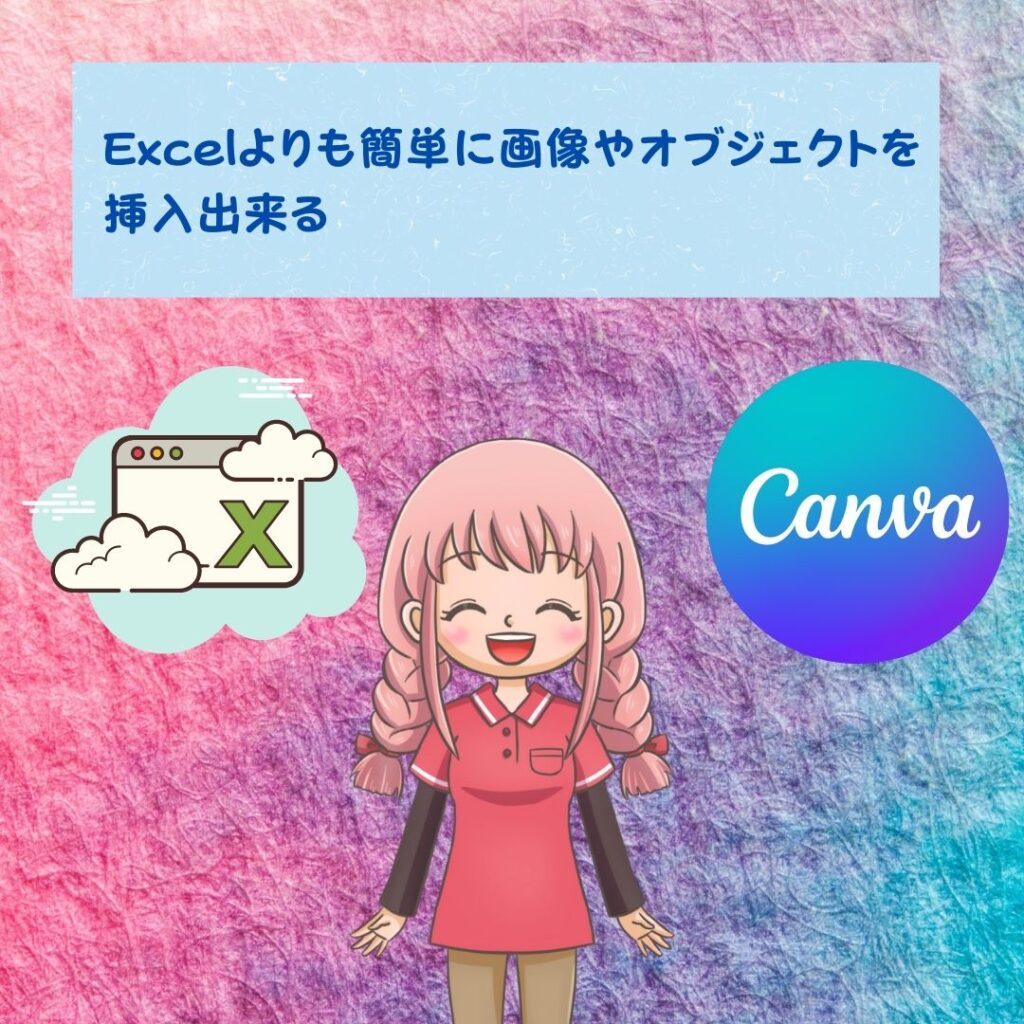
Excelでお知らせを作るとき、どこに使いたいオブジェクトや画像のアイコンがあるか探すのに手間がかかっていませんか?
パソコンが変わるとExcelのバージョンも変わっていて微妙に使い方が変わっている。
しかも、お知らせを作るのに入らない機能、たとえば、表計算するときの機能などがあって余計に使いづらくありませんか?
Canvaならお知らせを作るのに最低限の機能しかありません。
つまり、画像を加工したり文字を挿入したりする機能だけがあります。
Excelの時のように出来る機能が制限されているからこそ、お知らせを作りやすいデザインになっています。
お知らせであれば、出来るだけシンプルで使いやすいツールが使いやすい。
それがCanvaを使う最大のメリットです。

私はこのブログだけでなく、職場のお知らせを作るときもこのCanvaを使っています。
Canvaを使うデメリット

パソコン操作やデザインに苦手意識がある人でもCanvaがあれば、いつでもどこでも簡単にお知らせを作ることができます。
でも、Canvaがエクセルと比べて使いにくい点もあります。

今回は、絢音流にデメリットの解消方法も解説します。

エクセルとかパワーポイントと比べると、デメリットさえ解消すれば使いやすいです。
Canvaで操作するときに動作が重たい時がある。→定期的に画像を消去する。
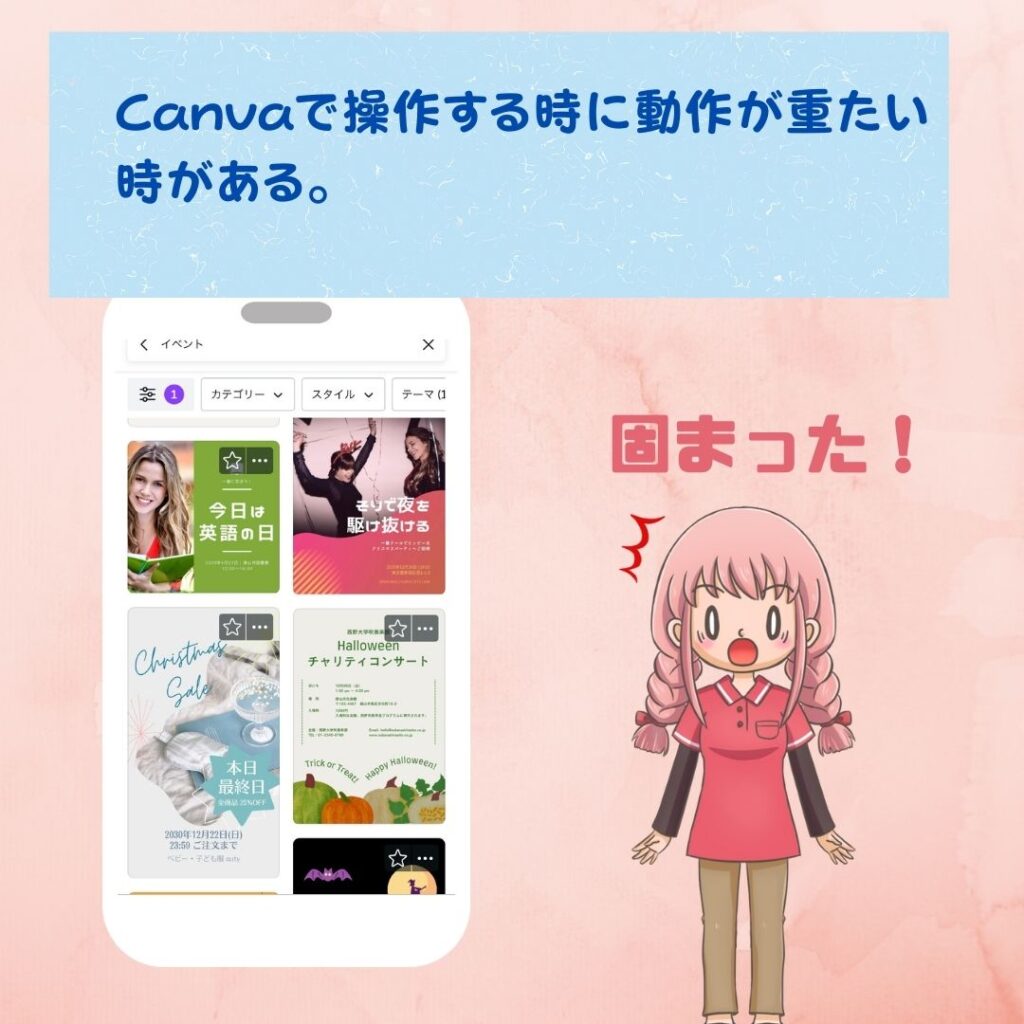
Canvaはパソコン、スマホ、タブレットとどの機械でも使えます。
でも、画像やオブジェクトを使うのでたまに操作が重たくなることがあります。
操作が重たくなるってどういうこと?
- お知らせを操作している途中で画面が固まってしまう。
- 文字や画像を挿入の操作をしているのに、動作するのにタイムラグがある。
- 勝手にCanvaが閉じてしまう。
特にスマホで操作しているとよくある症状です。
エクセルでも画像をたくさん挿入する仕事の時はたまに画面が固まることがあります。
そんな感覚と一緒です。

画像をたくさん保存すると動作が重たくなるんですよね。
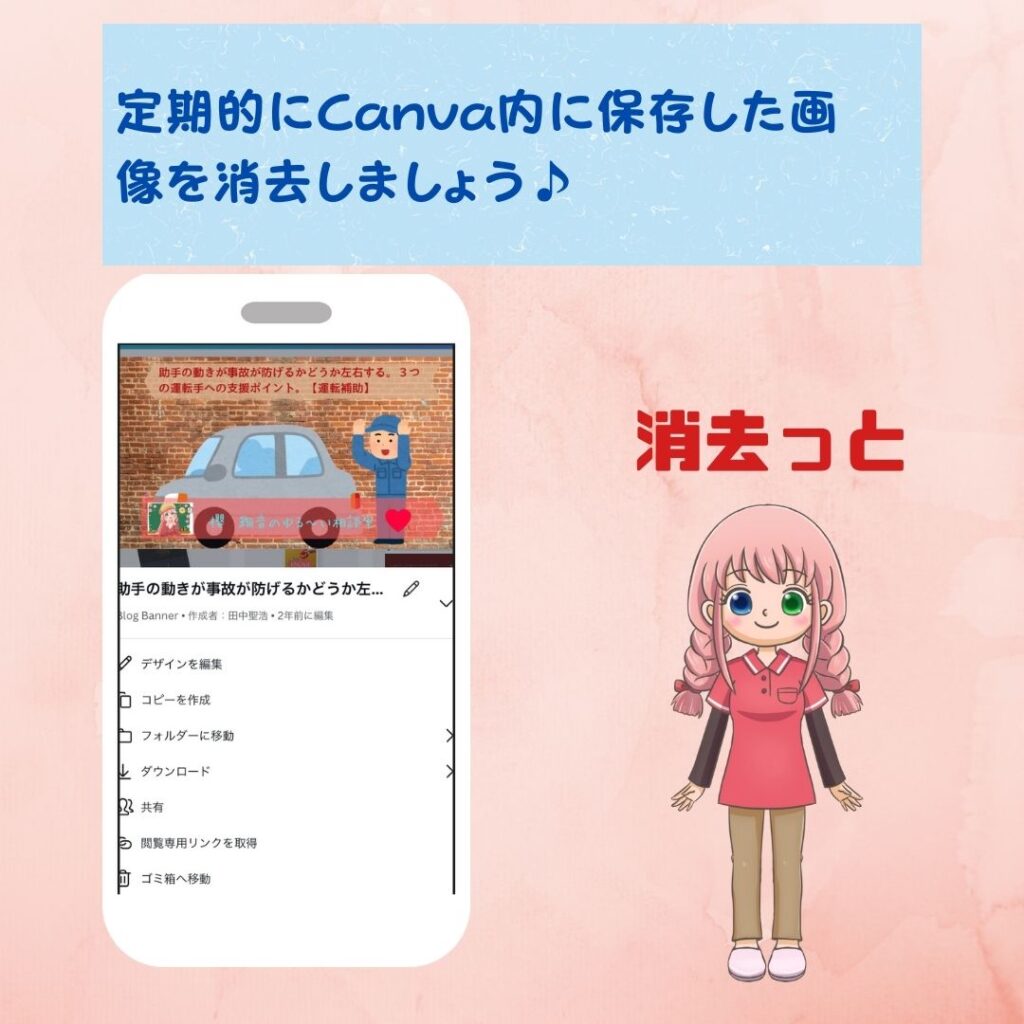
使わなくなった画像は定期的に消去していきましょう。
画像を溜め込みすぎると動作が重たくなる原因になります。
その他動作が重たくなった時の処理方法
- 一旦、アプリ、ソフトを閉じる。(編集したお知らせは自動保存されています。)
- 過去の編集して、使わないお知らせを削除する。
- スマホではなく、パソコンで編集してみる。
とりあえず、早くお知らせを作りたい時はこの方法を使っています。
どうしても、動作が重たくて仕方がない時は画像を削除して動作を軽くしています。
スイスイと動作が軽くなるまではいかなくても、我慢できるぐらいのレベルまでは回復します。
印刷のやり方が分かりにくい→エクセルに貼り付ける
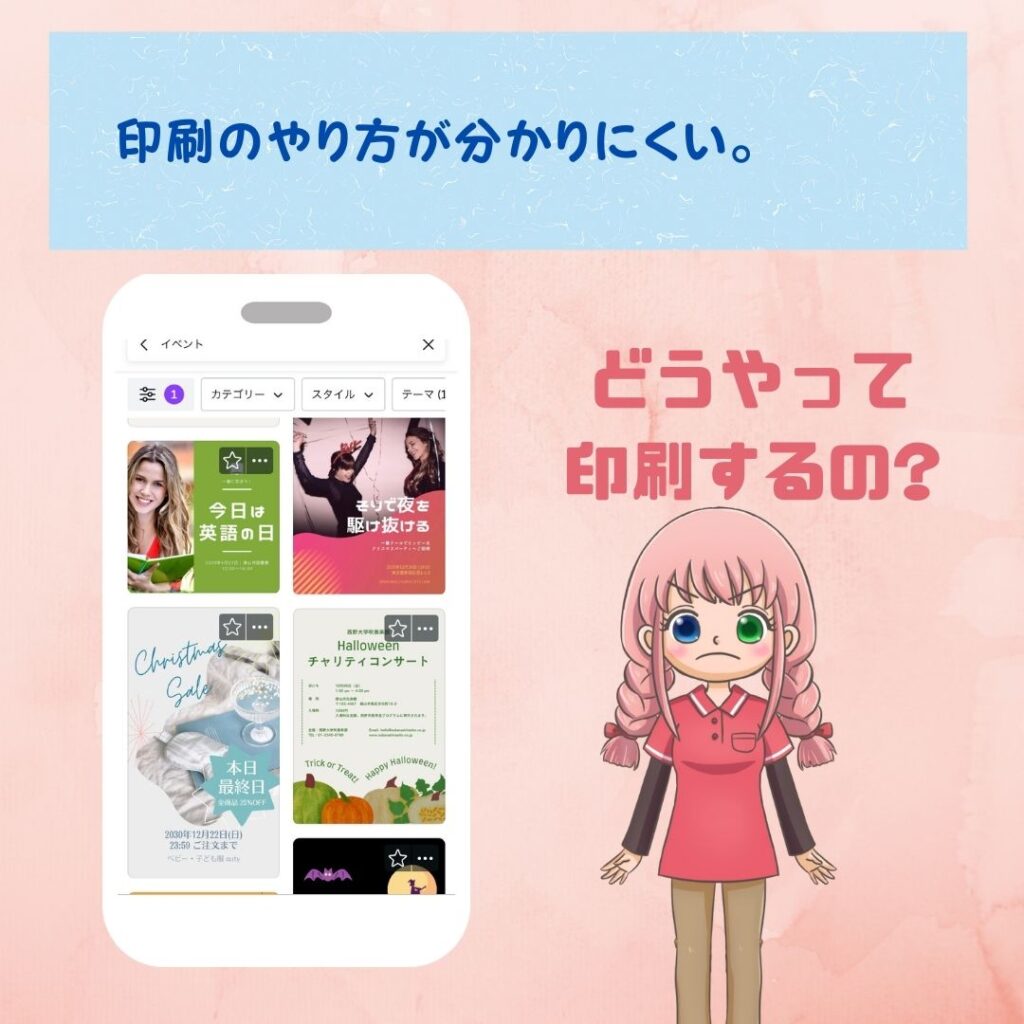
Canvaの最大の難点は印刷です。
Excelの印刷が難なくできる私でも実は、Canvaでの印刷方法はあまりよく理解できていません。
一応印刷の仕方の説明はあるのですが・・・
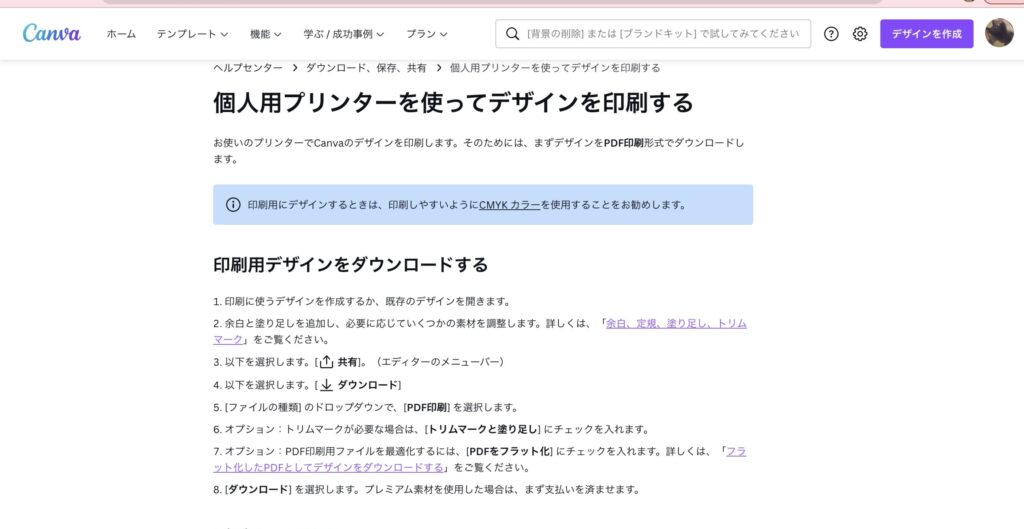

えっ、どういうこと⁉︎よく分からないよ〜。
なので私は印刷する時にExcelを使用しています。

ExcelにCanvaで編集したお知らせをそのまま画像として挿入できれば簡単に印刷できます。
Canvaで編集したお知らせをExcelへの貼り付け方
- パソコンを立ち上げる。
- Canvaで印刷したいお知らせを選択してダウンロード(JPEGかPNGを選択)する。(デスクトップ上に保存)
- エクセルを立ち上げる。
- エクセルから画像の挿入をクリック。
- デスクトップから先ほど保存した画像を挿入。
- Excelの印刷プレビューを見て画像の大きさを確認。
- 画像がちょうど良い大きさになるように調整。
- 再度印刷プレビューで画像の確認。
- 印刷。
Excelの設定は余白をギリギリまで狭くした方が利用者様にとってちょうど見やすいお知らせを作ることができます。
余白の設定方法が分からない場合は、ある程度Excelの扱いに慣れている他のスタッフに聞いてみるか手伝ってもらいましょう。
細かいカスタマイズができない→外出イベントのお知らせに細かいカスタマイズはなくて問題ない。
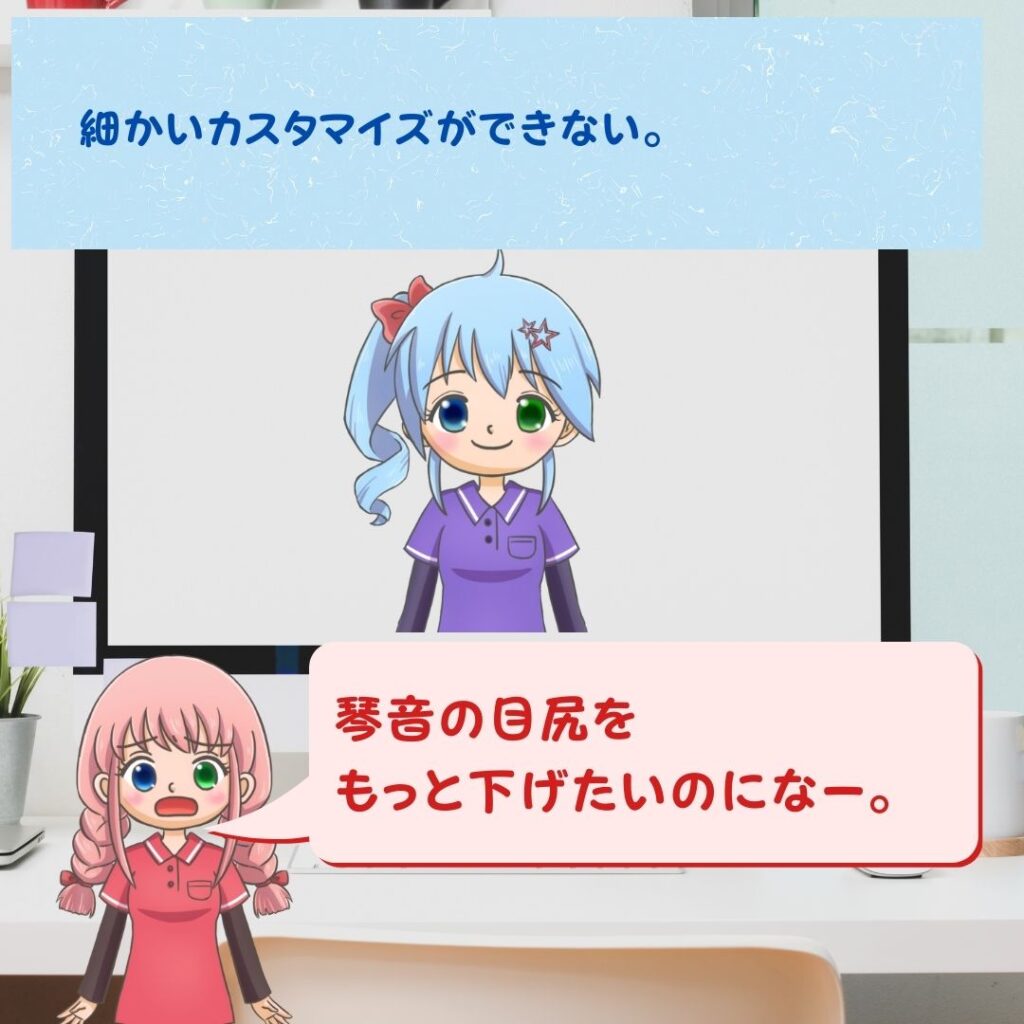
同じようにお知らせを作るときに使われるPhotoshopというソフトがあります。
確かに、CanvaよりPhotoshopの方ができることが多いです。
でも、できることが多いということはパソコンに苦手意識のある人は使いこなせずお知らせを作れないということ。
それほど、パソコンに苦手意識がない私でもPhotoshopを使いこなせる自信はありません。

デイサービスの利用者様向けのお知らせで必要なことは分かりやすさです。
利用者様が求めるお知らせのデザイン
- 文字が大きく見やすい。
- 何のイベントか分かる画像が使われている。
- 申込書(参加票)がお知らせから切り取りできるようになっている。
この3つを満たせばデイサービスのお知らせとして合格です。
つまりCanvaの機能だけで十分です。
簡単にカスタマイズできる本格的なデザインのチラシテンプレートが豊富。 今すぐデザインを開始しましょう!
![]()
【スマホ片手に作れる⁉︎】外出イベントお知らせを作る手順

Canvaの最大のメリットはスマホでも簡単に外出イベントのお知らせを作れることです。

スマホで作れるということは、電波状況の悪い場所でない限りいつでもどこでも作れるということです。
しかも、テンプレが25万点以上もあるので気に入ったテンプレに文字や画像を挿入するだけでお知らせがあっという間に完成します。

テンプレ多すぎて逆に使いづらい。
そんなあなたに、絢音が作ったチラシをマネしていただいてOKです。
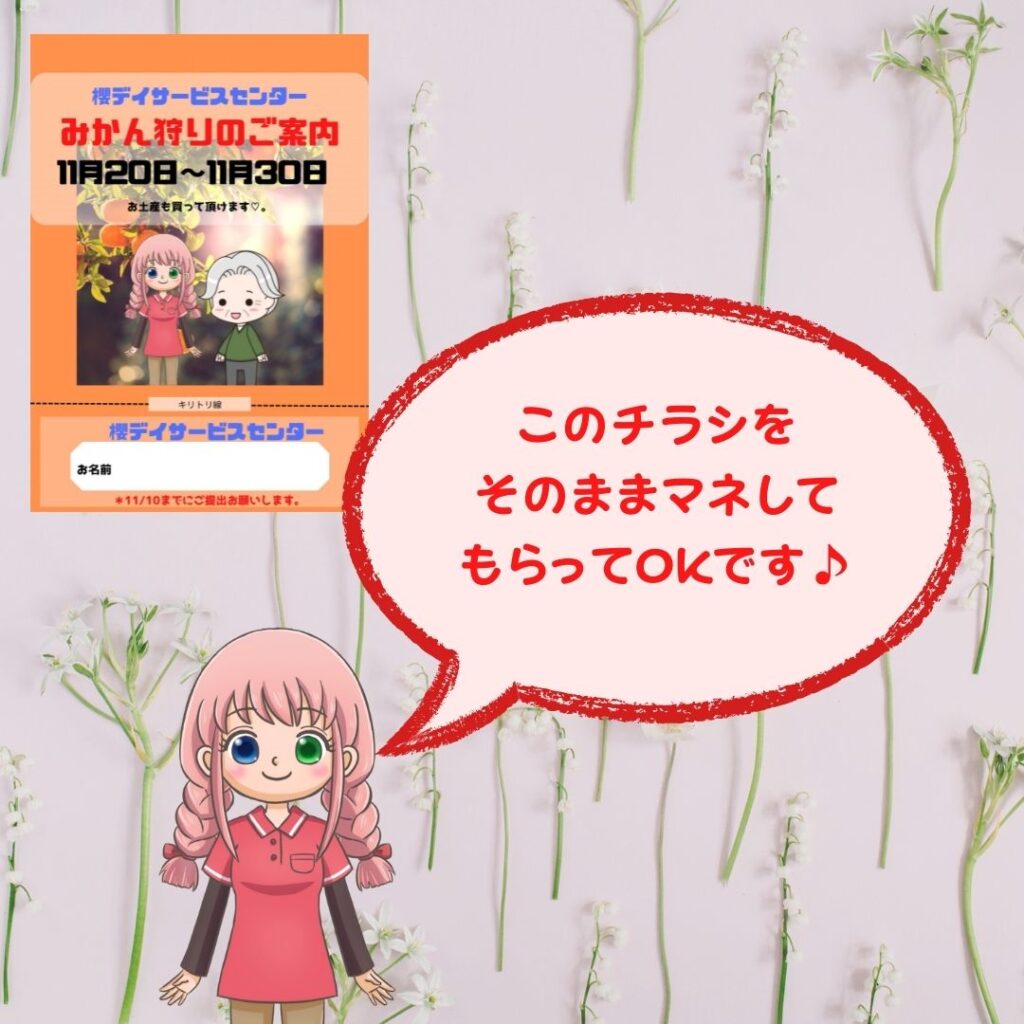
最低限の情報と画像しか挿入していないので1時間以内で作れます。
Canvaをスムーズに使いこなすコツは、お知らせを作る前にどんな機能があるのか一通り触ってみることです。

スマホで操作するときの最低限の操作方法をお伝えします。
【手順1】A4サイズを選択する。
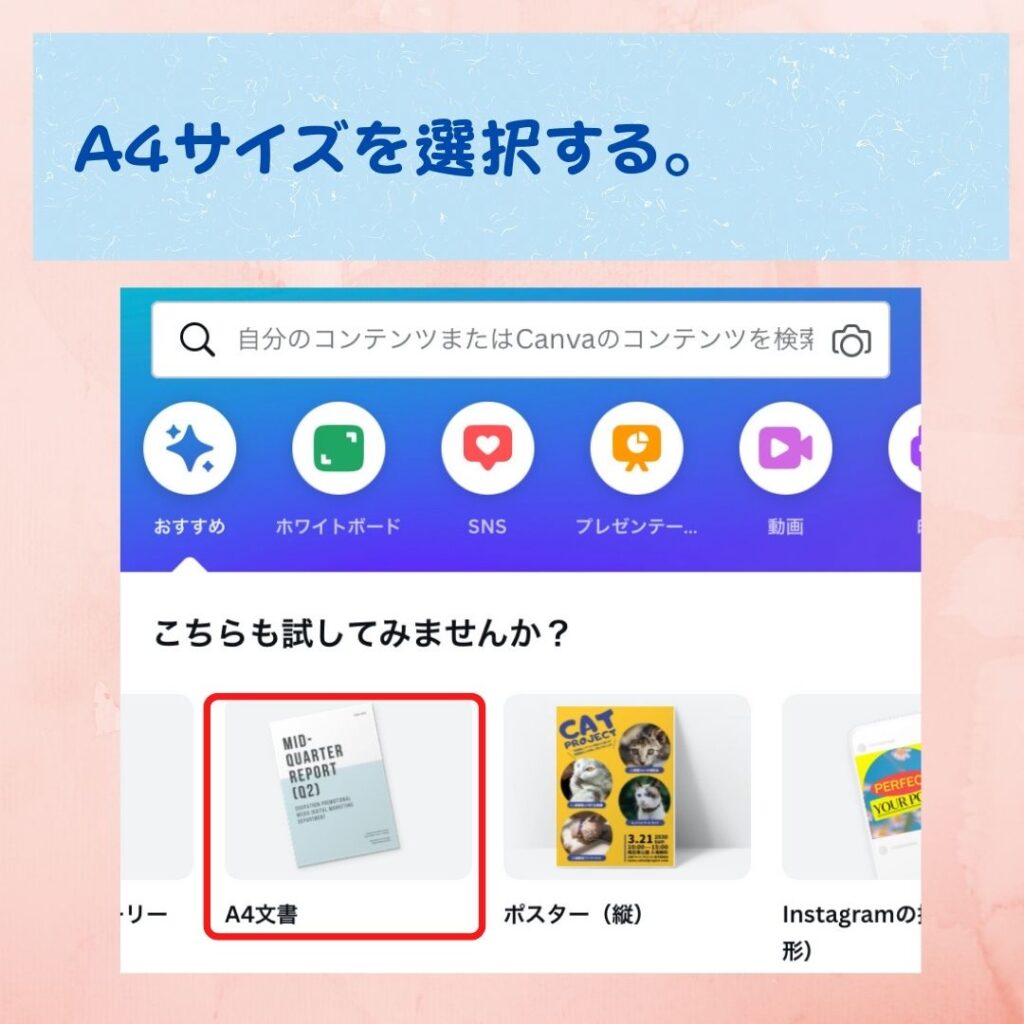
お知らせは基本的にA4サイズなので、A4サイズ文章を選んでください。
全体のレイアウトを決めて、オブジェクトを入れる。

まずは全体のレイアウトを決めてオブジェクト、画像を入れます。

素材を選ぶとCanvaに元々備わっている画像やオブジェクト背景を挿入することができます。
使いたい素材を選んでタップするだけです。
スマホで保存した画像を使いたい場合はアップロードをタップして、保存したい画像を選択するとCanvaに保存できます。
オブジェクトや点線を挿入したら文字を挿入する。
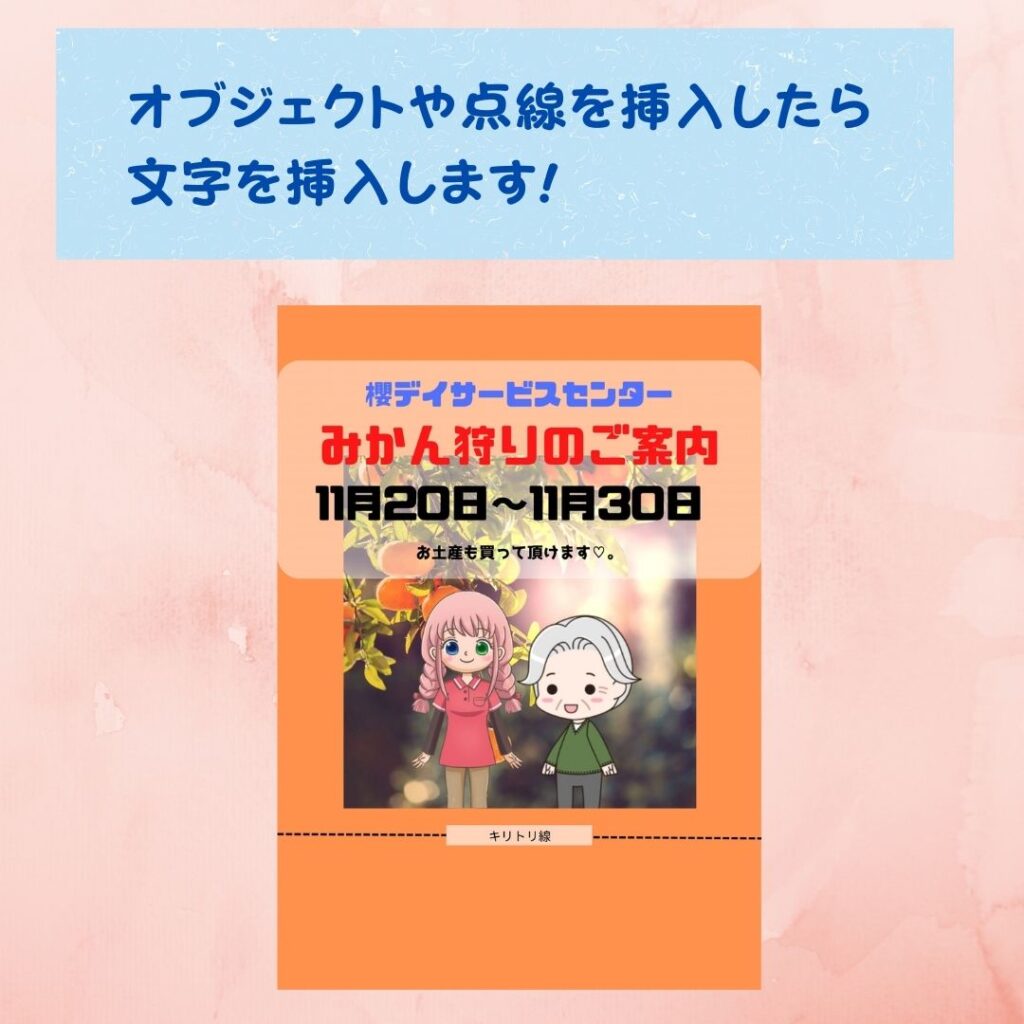
オブジェクトを挿入したら、文字を挿入します。
今回の外出イベントの場合、①外出イベント名②デイサービス名③実施日④参加票です。
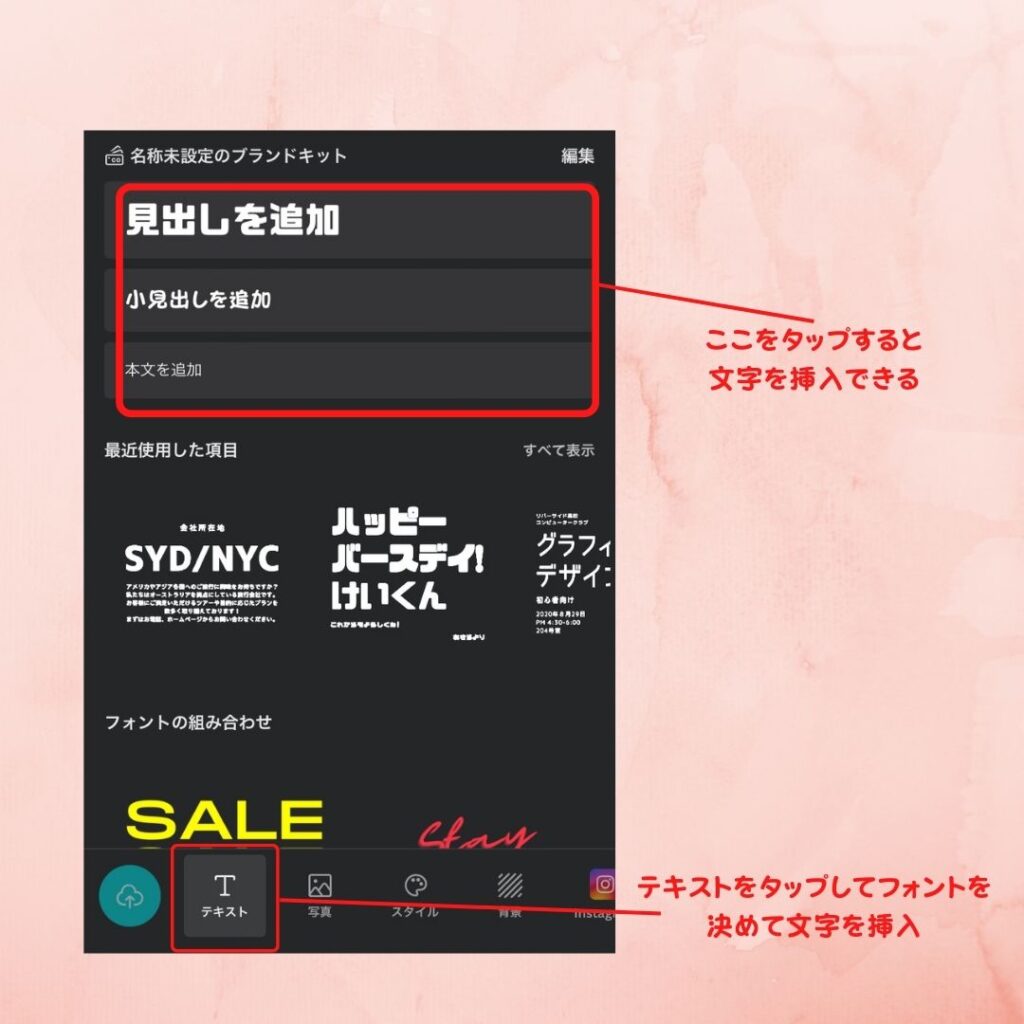
「テキスト」をタップしてフォントを選択すると文字を挿入できます。
基本的に赤枠だけを使えば簡単に文字を挿入できます。
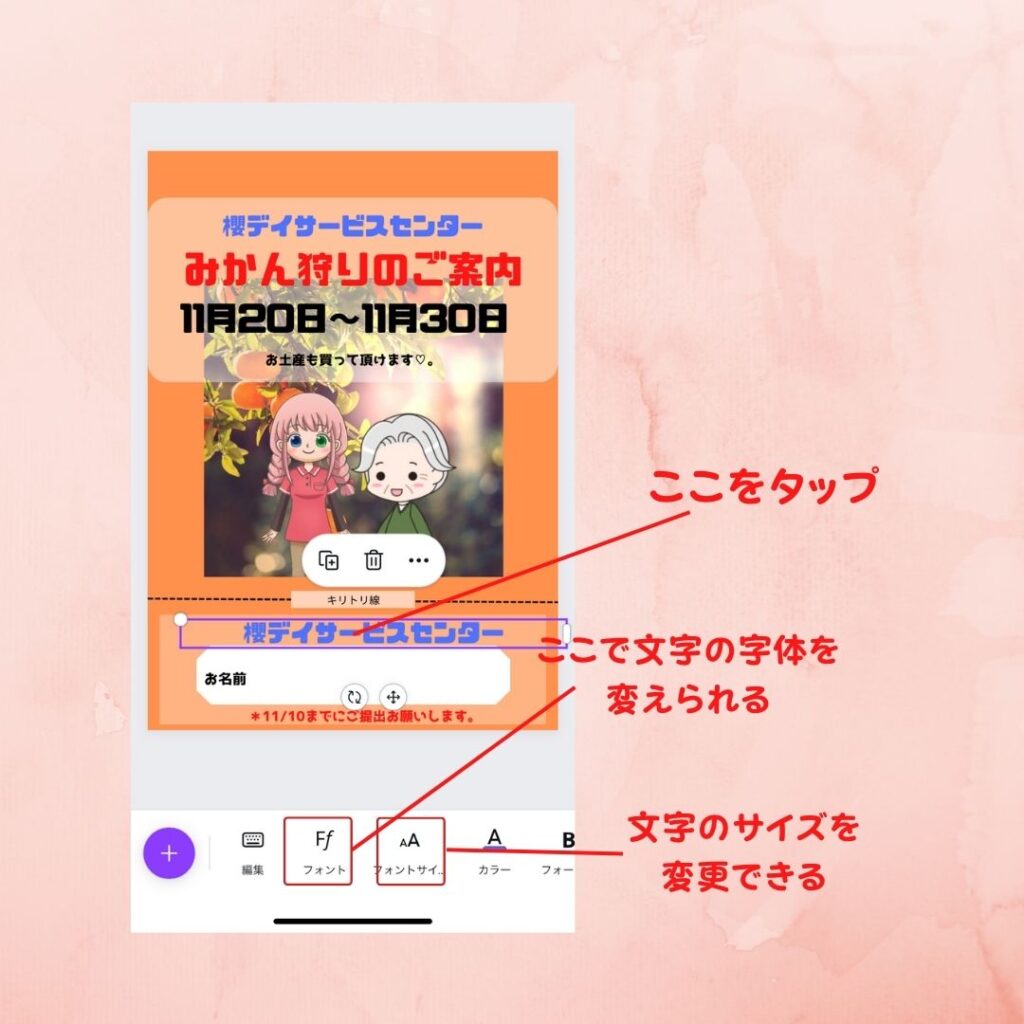
文字を挿入した後でも「フォント」と「フォントサイズ(文字の大きさ)」を変更できます。
文字挿入後のフォント、フォントサイズの変更の仕方
- 変更したい文字をタップ
- フォントを変えたい場合はフォントを、フォントサイズを変えたい場合はフォントサイズをタップ。
- 変更したいフォントとフォントサイズを選択する。
- 文字の色を変えたい場合は「カラー」を選択した後、変えたい色をタップする。
- 文字の配置を変えたい場合は十字を指で押さえながら、配置したい場所へ移動させる。

有料版でしか使えないフォントもあります。でも、無料版でもお知らせぐらいなら十分です。
ダウンロードしてプリントアウト
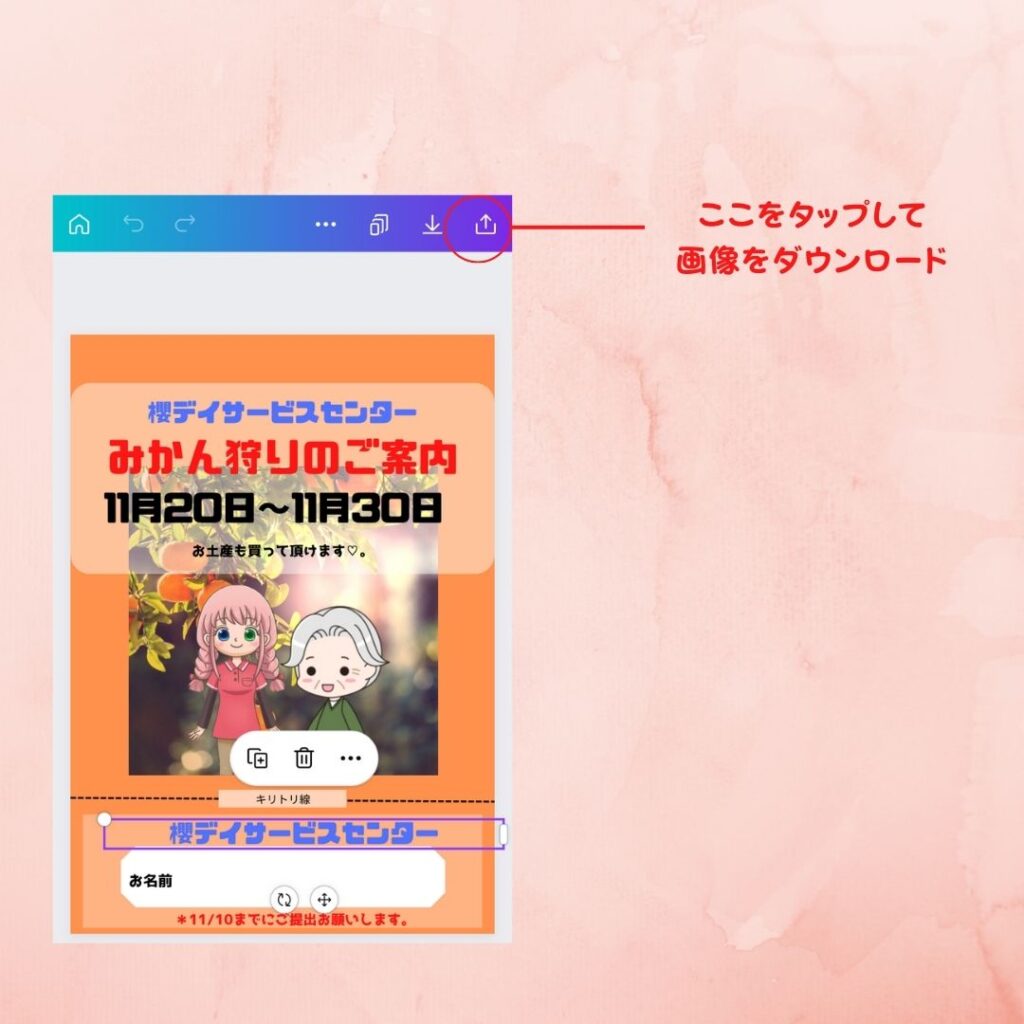
お知らせが完成したら赤丸で囲った部分をタップ。
「JPEG」か「PNG」を選んでダウンロードすれば、画像を保存することができます。
スマホでダウンロードした場合、スマホに保存されます。
Excelに画像を挿入して印刷したい場合は、パソコンからCanvaにログインしてダウンロードします。
デスクトップ上に画像を置いておくと、Excelに貼り付けるとき、探しやすくなります。
![]()
簡単にカスタマイズできる本格的なデザインのチラシテンプレートが豊富。 今すぐデザインを開始しましょう!
【「私忘れられてる」を防ぐ】外出イベントのお知らせ配布時のマストアイテム5選


外出イベントのお知らせできた!!

印刷して配布するだけね❤︎

お知らせを配布するのに必要なマストアイテムは準備した?

えっ、何それ⁉︎

マストアイテムがないと、お知らせを配布しても「私忘れられてる?行くなってこと?」って言ってくる利用者様が出てくるよ‼︎

それは嫌だ!

利用者様って①話を聞いていない②自分だけ外出イベントに参加できないのは嫌③お知らせをもらっていることすら忘れている。のを前提に考えます。
お知らせを配布したのに「私もらっていない」は、よくある話です。
マストアイテムは参加票の回収率を上げ、未提出の方の参加の意向を聴くためのアイテムです。
つまり、「私、忘れられてる。」をなくすツールです。

要は、意向確認漏れをなくすためのチェックツールです。

配布、回収リスト

せっかく、お知らせを配布しても連絡帳の袋に入ったまま。あるいは、紛失してしまう。
そんな利用者様も少なくありません。
そんな方に限って「私、もらっていない。」と言われることもあります。
配布していても、参加票で返事を提出してくださらない利用者様もいます。
それらを防ぐのが配布、回収済みのチェックリストです。
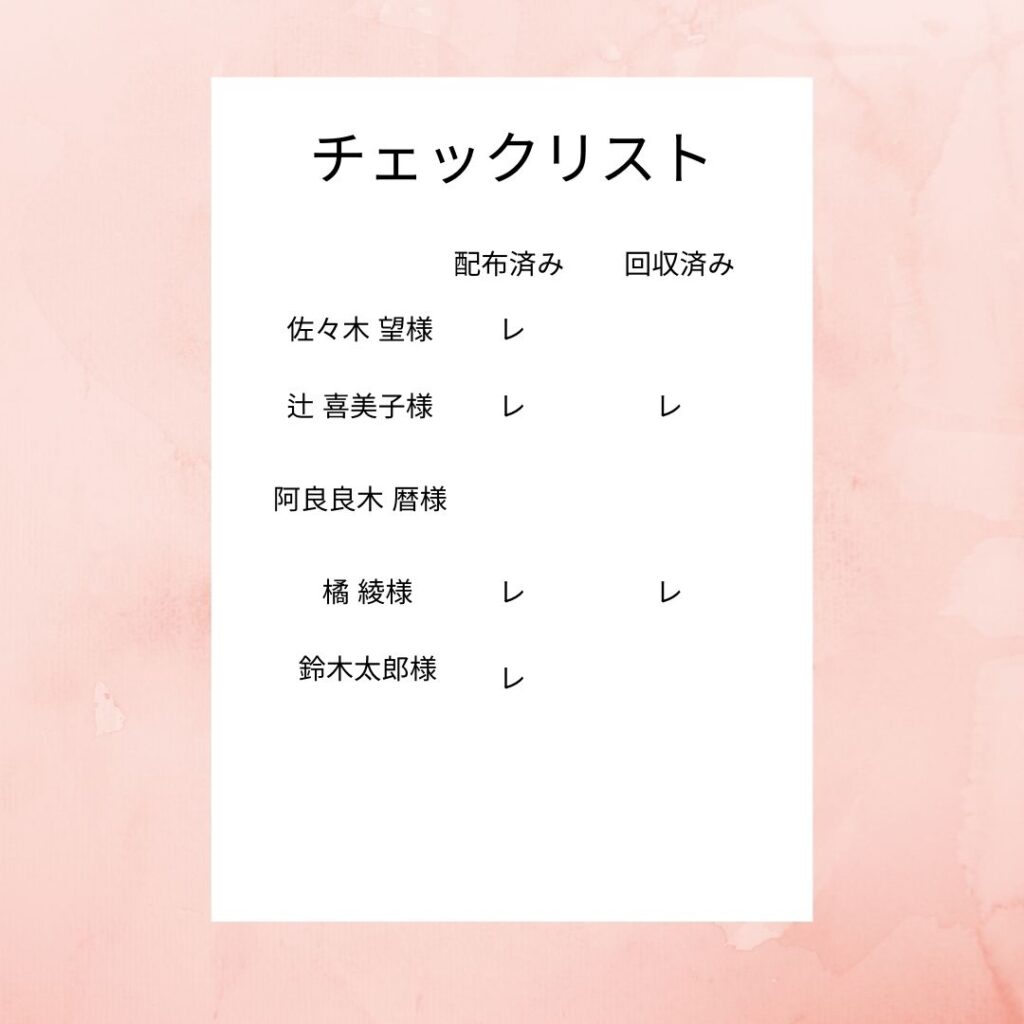
チェックリストはエクセルで作ってプリントアウトすると使いやすいです。
配布したら配布済みの欄に「レ」を記入。参加票を回収したら「回収済み」欄に「レ」を記入します。
外出イベント1週間前になっても回収済みに「レ」がついていない利用者様がいらっしゃったら、直接口頭で参加の意向確認をします。
参加・不参加者リスト

参加票を回収したら、参加者リストも作ります。
参加リストには「参加」「不参加」の欄を作ります。
「参加」だけだと「不参加」の利用者様が参加票を提出したかどうか分からなくなります。
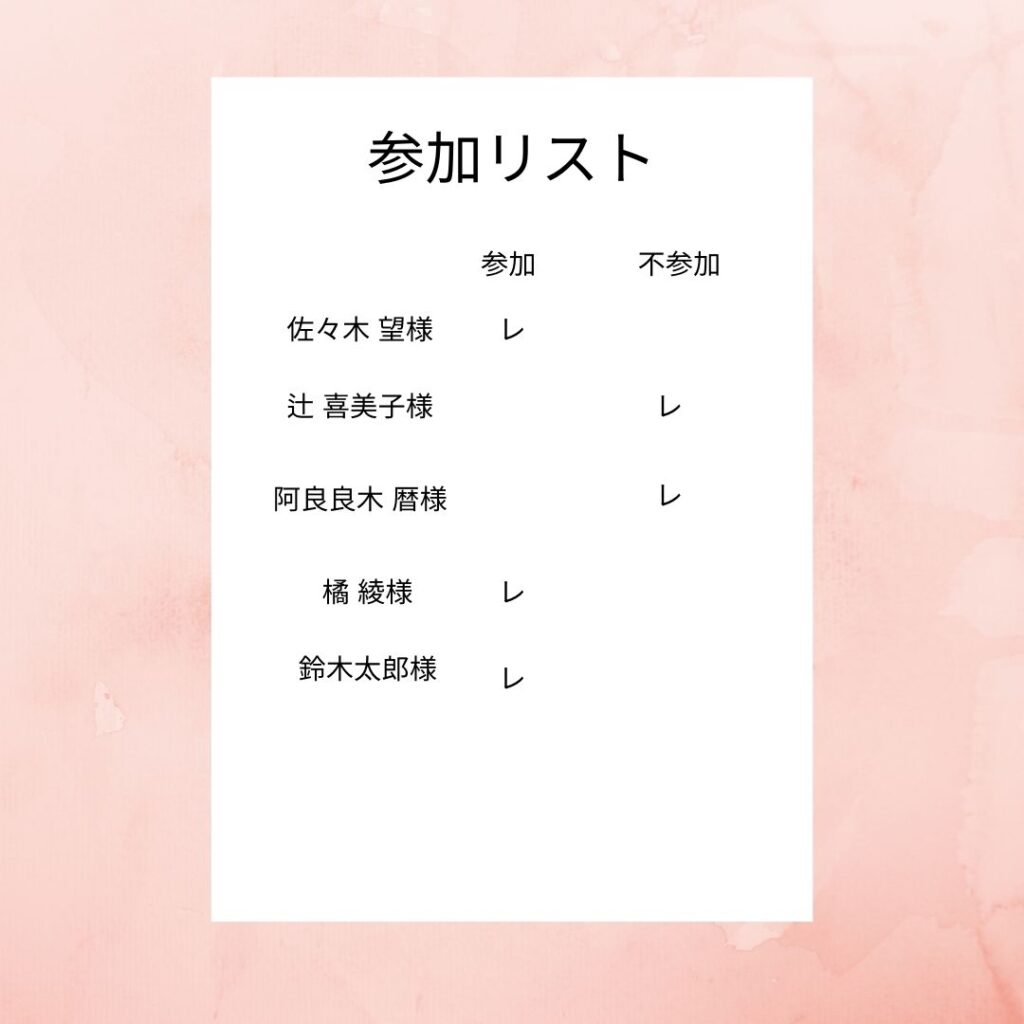
参加リストもエクセルで作成したものをプリントアウトすると使いやすいです。
参加表回収ボックス

参加票回収ボックスは必ず準備しましょう。
さらに、スタッフには「ここに入れてください」と、どこに回収した参加票を入れたらいいかお知らせしてください。
どこに提出すればいいか分からないと、せっかく回収した参加票を紛失してしまいます。

どんな箱を使えばいいんだろう?
- お菓子の空き箱
- 手作りのボックス
- 書類をまとめるボックス
今は使われていない箱を使ってもOKです。
回収ボックスに適したもの
- 厚紙でもOK
- ある程度強度のあるもの
- 外から見えないもの(スケルトンはNG)
- 簡単に中身を開けられるもの
- 「ここに参加票を提出してください。」と張り紙をつけても問題ないもの

この前、事務所を掃除したから箱とか全部捨てちゃった…
そんな場合は購入しましょう
外出参加日のお知らせ

外出の予定を組めたらそれで終わりではありません。
利用者様に「いつ、何時から」外出イベントに参加するのかお知らせしましょう。

わし、次の外出イベントはいつ参加するんやろ?
結構、デイサービスの外出イベントを楽しみにされています。
私たちも、楽しみなイベントっていつあるか早く知りたいですよね?
例えば、大切な人とのディズニーランド旅行など。
基本的には口頭でのお知らせでも問題ありませんが…
書類にしてお渡しする方が親切です。


わし、次の外出イベントはいつ参加するんやろ?なんで早く教えてくれへんの?
(この前、11月28日って言ったのに〜)
口頭だと、どうしても言った言わないの問題になりがち。
高齢者の場合、「忘れてしまう。」は当たり前の現象です。
できれば、「お手紙でのお知らせ」+「口頭のお知らせ」の両方でお知らせしておきましょう。

ここはバカ丁寧なぐらい、何度でもお伝えするぐらいがちょうど良いです。
お土産の注文表(買える時)

外出イベントの種類によっては、「お土産を買う」というアトラクションがある場合があります。
特に「みかん狩り」の場合、みかん農園でみかんを買える場合があります。
普段、なかなか買い物に行けない利用者様。
お土産売り場に殺到してしまって、転倒ということも少なくありません。
使う金額も人によっては万単位で使う方も。
お土産の注文表を作って、事前に買うお土産の数を把握しておくと現場でのトラブルを防ぐことができます。
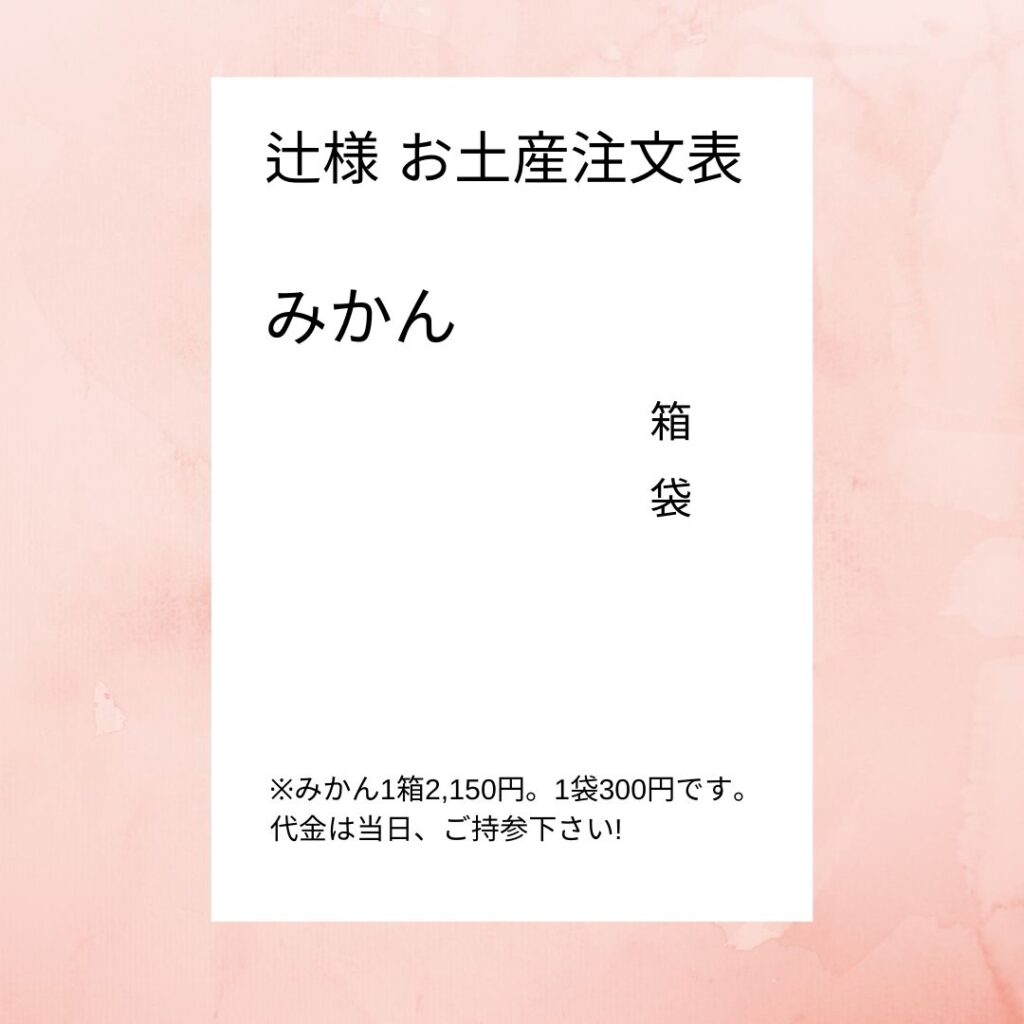
お土産を買える場合は、事前に外出先に買えるお土産の種類と値段を聞いておきましょう。
お金に関しては、
- 一旦、施設で立て替えて後日に請求する。
- 利用者様に現金を持参いただく。
2つのパターンがあります。
初めて外出イベントを企画するときは、どちらの方法でお土産代の処理をすればいいのか上司に確認をとって下さい。

可能であれば、一旦施設で立て替えて後日請求にしておく方がお土産代の管理はしやすいです。
まとめ
外出イベントのお知らせをサクッと作れないと・・・
すると、イベントの日付は差し迫っているのに、何も準備できていない。

外出イベントで大事なのは「お知らせ」を作ることではなく、イベントそのものの内容です。
だから、「デザインが苦手」「PCが苦手」と利用者様への配布物に時間をかけるのは時間の無駄。
お知らせをサクッと作ってしまうコツは
- スキマ時間を活用する。
- 他の人が作ったお知らせをマネする。
- 誤字・脱字がないかの再確認。
この3つがポイントです。
マネできる見本とCanvaがあれば、ほぼお知らせ問題は解決できます!
お知らせをサクッと作って、他のイベントの準備に時間を当てると…

外出楽しかったよ、ありがとう

利用者様だけではなく、あなたも笑顔になれます。
たまに外の空気に触れることでリフレッシュできます。
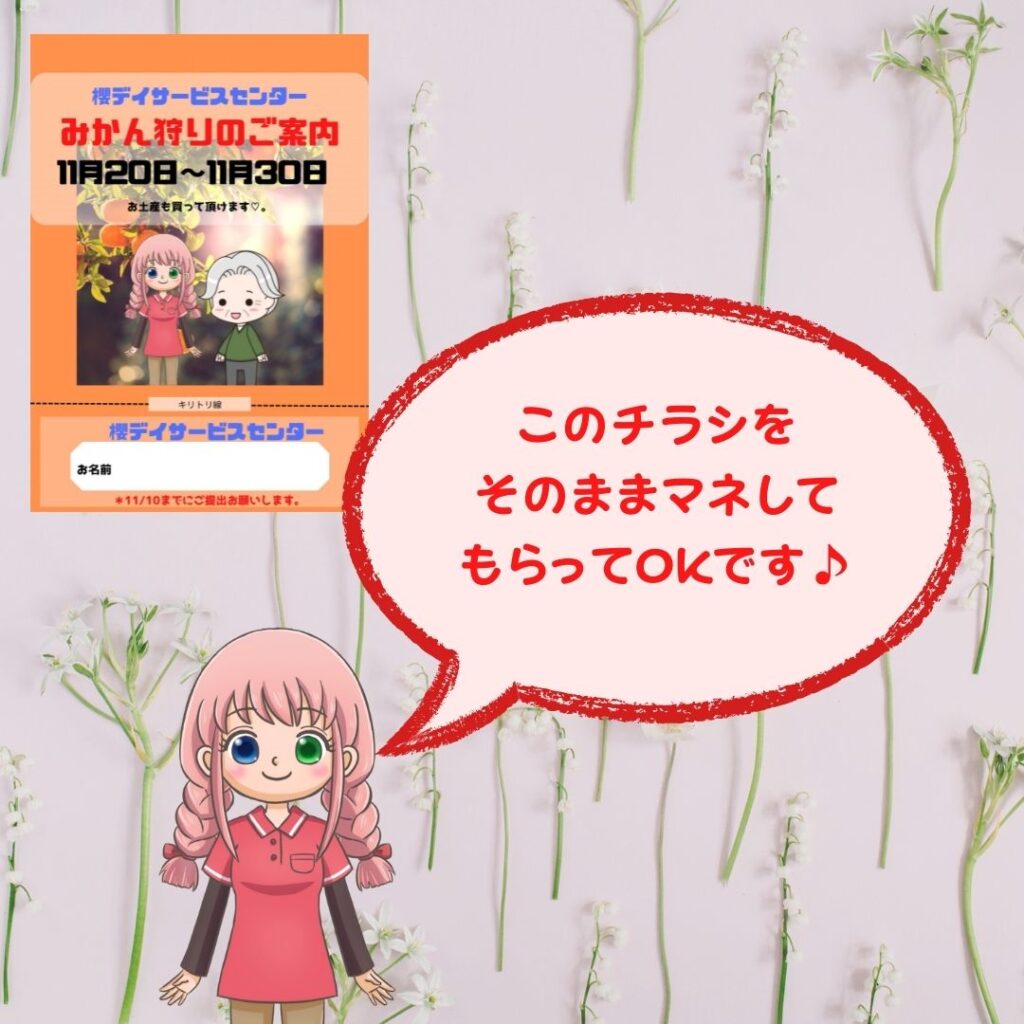

![]()
簡単にカスタマイズできる本格的なデザインのチラシテンプレートが豊富。 今すぐデザインを開始しましょう!
外出イベントは事前準備が9割。
でも、初めてだと何を準備して良いか分からないですよね?




































コメント